
今日、PCを起動すると、HDDのアクセスタンプは点灯しているが、マザーボードが起動していないっぽい、マザーのロゴとログが流れてこない。マザーボードが起動していないので勿論BIOSも起動しない。
寝る前に休止状態にして寝るのが日課となっていましたが、今日は反応しない・・・。ビープ音も鳴らない。
原因は意外なところにありました。
BIOSが起動しない(マザーボード)原因を調査
マザーボードのコンデンサー目視確認
PCケースを開け目視でコンデンサーの膨らみや、液漏れがないか確認したが、異常はみられない。
PC内にホコリなどが溜まっているならば、エアーダスターなどで掃除して下さい。
CMOSクリア
マザーボードのボタン電池を外し、30分ほど放電し、ジャンパーピンでCMOSを初期化した。

マザーボードのボタン電池設置場所の直ぐ隣にありました。このマザーボードだと『CLR_CMOS』
他には、『CLRTC』 『CLRTC1』 『CLR_RTC』 『CLRCMOS1』などの名前もあります。また、ピンも2本と3本のタイプがあります。

このジャンパーピンをさします、大きさは縦:1cmほど、横:1cmないくらいの2本用。
ジャンパーピンをさし、抜いてからボタン電池をさします。
次にマザーボードを起動し、BIOSを開き日付の確認変更をします。これでCMOSクリア完了です。
単に電池切れの可能性もある。
BIOSが起動しない場合はマザーボードの不具合(故障)の可能性がある。
買い替えを視野に今一度目視での確認や焦げ臭くないか確認する。
![]()
電源ユニットコンデンザー目視確認
電源ユニットを外し、コンデンサーの膨らみや、液漏れが無いか目視で確認、異常はみられない。

※コンデンサーに異常があると画像のように、膨らんでいたり、液体が出ていたりする。
マザーボードのコンデンサーも同じである。
コンデンサーに異常があるとPC電源が入らなかったり、起動後も一定時間で電源が落ちたりする。
オンボードでの確認
グラフィックボードを外し、マザーボードのオンボードで起動してみる。
メモリー最小構成からメモリスロットを調べる
現在、メモリー3枚(6G)使用しているが、1枚さしにし全てのスロットで起動するか確認、4スロットの内1スロットが死んでいた、これは以前確認済みなので、メモリー3枚使用にしているから、ここでは問題ない。
最小構成から徐々に通常構成に戻し確認
マザーボード、メモリー1枚、CPU、電源ユニットのみで起動掛けてみる、起動した。
メモリー3枚まで戻して起動はした。
グラフィックボードをさすと起動しない場合もある。
ここでグラフィックボードの可能性が出てきたが、納得できない、何故なら、グラフィックボードをさしていても、マザーボードが何度か起動しているからだ!だけど、起動しない場合もある・・・不安定なのです。
しかも、起動する時は画面に線が入ったり暗くなったりはしていない。
昨日まで、ゲームもバンバン遊んでいても問題なかったからだ。
よく分からない症状に陥る
グラフィックボードから1度起動しなくなると、グラフィックボードをを外してオンボードに戻しても起動しなくなる。
起動しない時はビープ音も鳴らない。
ビープ音が無い場合は後からでも追加で付ければよい。ブザーユニットが有るのと無いのは診断時間に大分差が出てくるかも。
うーん・・・、CMOSクリア後にオンボードで再度試すと、起動する。
グラフィックボードで再度チャレンジ、起動した。
だが、何度か再起動するとマザーボードが起動しなくなる、症状が出てくる。
やはり、グラフィックボードが原因の可能性があるのか、信じたくない。
原因が判明した
結論から言うと、マザーボードが起動しない原因はPCI Express(ピーシーアイエクスプレス)のスロットにあった!
PCI Express(ピーシーアイエクスプレス)のスロットの可能性は勿論、薄く疑っていましたが、使用していないPCI ExpressのスロットはHDDと干渉する位置にあるから、その使用していないスロットで試すのを面倒だと思ったから試さなかった。
だが、この使用していないスロットにグラフィックボードを接続すると、バッチリ安定した。よって今回の原因はマザーボードのPCI Express(ピーシーアイエクスプレス)スロットの故障と言える。
おそらくこのパターンは稀かもしれない。
まとめ
今回の原因はPCI Expressのスロットだったがこれは、稀だと思う。
まず、マザーボードが起動しない症状が出たら、
■マザーボードのコンデンサーの確認+ごげ臭くないか確認
■グラフィックボード使用ならオンボードに切替える
■CMOSのクリア
■最小構成で試す(メモリー1枚で出来れば全てのスロットを確認)
ここまでは、割とお手軽に出来る。
最小構成でも起動しない場合は
電源ユニットかマザーボードの故障の可能性がある。
この場合は手元に電源ユニットやマザーボードのストックが有れば、電源ユニットを交換してみる。
普通はマザーボードまでのストックは無いので、診断が困難になる。電源ユニットに関しては大きさ関係なく取りあえず壊れていない電源ユニットで試せばよい、それか、拘りが無いなら割と安価で手に入るので買い替える。
テスト用ならこれくらい安いので十分
また、私みたいに最小構成は起動するがHDDやグラフィックボードを接続すると不安定になったりする場合は
1つづつ接続していき、試す。ケーブルの差込口を変えてみたりもする。
私みたいに面倒だからと試さないスロットなどあると時間だけが立ってしまいますよ!
スロットが原因と分かってよかったのだが、実はついでにWindowsも壊れてしまったのだ、たぶん、マザーボードが起動しないと思い、何度か強制終了をしたのが原因かもしれない、二次災害だよ。。。
結局、Windows8.1を新たにインストールしWindows10のバックアップイメージから復元した!本当にイメージバックアップを作っていてよかった。
ちなみにWindowsのエラーコードは0xc000014cこれはレジストリが破損しているエラーのようでした。皆さんもバックアップだけは定期的に取って置きましょうね。
Windowsの設定でBIOS起動を試す方法
▲ Windows10でBIOS入れない、CD起動も出来ない場合の対処方法
ブルースクリーンエラーで(0x19)(0x133)など出る場合
▲ Windows10でブルースクリーン(0x19)(0x133)が出てしまう場合にお勧めソフト
無料でも使えるバックアップソフト
▲ Todo Backup Home(バックアップソフト)
▲ Backupper Standard(バックアップソフト)
自作PC余談
マザーボードや電源ユニットの故障は今まで何度も取り扱ってきたが、メモリとCPUに関しては、
故障するの?って感じだ。
過去に大手PCショップでPC1台分のパーツを購入した際には、初めて初期不良のCPUに当たった。
自作PCは200台ほど組んできたが、初めてのCPU初期不良で、その時は交換できるCPUが手元に無い為、
CPUの初期不良とは気が付かず、マザーボードの交換を2度行ったが改善されず、
ショップの方と電話で話し、こちらも検証したけどマザーボードの異常は出なかったっと
「じゃ~、考えにくいけど、やっぱりCPU?」な話しになり
3度目の交換でCPUを送ってもらった、CPU交換したら直った経緯がある。
それほど、CPUは無茶なオーバークロック、PC内の掃除さえしなければ、壊れることは無いパーツだ。

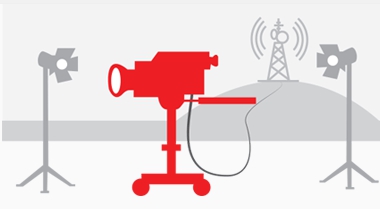
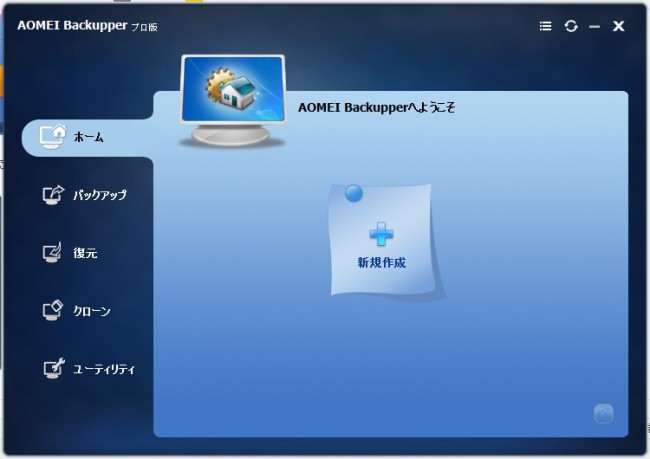
コメント
役に立ちました。
起動しなくなって絶望してましたが助かりました
ん~BIOS更新したら今まで使っていたCPUが使えなくなるとかありますかね?WIN7はくるくる回るロゴ?で停まって再起動を繰り返し、BIOSにも入れない。今まで普通に使えてたのに。
じつはCPUを購入してまして、そのマザーではBIOS更新しなければ使えないらしく、それで更新したらこのザマw
着いたら装着して試すつもりだけど、どうなるやらw
CPUは関係無さそうな気がしますね、Windowsの読み込みまで行くってことは内部で一応BIOSは起動してると思いますけど、
ただ原因は、やはりBIOSのアップデートのような気がしますよね。
助かりました。
症状は推測するに、Windows10UPDATEで再起動時に時間がかかりすぎていた為、強制終了した為と思われます。
その後、電源投入は出来るが、BIOS起動しない(メーカロゴが表示しない)状態でした。
対処は、グラボとMEM1枚を外し、HDD電源を外し、CR2032を外し、CMOSクリアーして、最低限の状態(M/B+CPU+MEM1枚+DVD)で立ち上げるとBIOS起動し、OS以降まで行きました。
このようなときは、モニタがD-Sub15ピンで接続出来る物があると助かります。
M/BはASUS(Z170M-PLUS)で、USERガイドにClers RTC RAM(2-pin CLRTC)とあり、
さらに、ジャンパーピンで無く、
Use a metal object such as a screwdriver to short the two pins.
(ネジ回しのような鉄の物で、2端子間をショートさせなさい)
と有りました。
とにかく助かりました。有り難うございます。
直ってよかったですね!
ジャンパーピンに関して言えばマザーについている場合もあるし、付いていない場合もあるため、その場合はマイナスドライバーなどでショートさせます。
マザーに付ける内臓スピーカーなどあると、より診断しやすいんですが、最近のPCにはついていない場合も多いですよね。